Содержание
- 1 Почему iPhone не отправляет SMS-сообщения
- 1.1 Причина 1: Отсутствие сотового сигнала
- 1.2 Причина 2: Нехватка денежных средств
- 1.3 Причина 3: Неправильный номер
- 1.4 Причина 4: Сбой в работе смартфона
- 1.5 Причина 5: Настройки отправки SMS
- 1.6 Причина 6: Сбой в настройках сети
- 1.7 Причина 7: Неполадки на стороне оператора
- 1.8 Причина 8: Неисправность SIM-карты
- 1.9 Причина 9: Сбой в работе операционной системы
- 2 Основные факторы
- 3 Как исправить проблему на iPhone 4, 5, 6, 7, SE
- 4 Почему не отправляется СМС с Айфона 4S, 5S, 6S – проблема с сетью
- 5 Hard Reboot
- 6 Попытка 1: стандартные настройки
- 7 Попытка 2: жесткая перезагрузка устройства
- 8 Попытка 3: отключаем отправку SMS с других устройств
- 9 Попытка 4: сбрасываем настройки сети
- 10 Попытка 5: отключение интернета
- 11 Попытка 6: восстановление устройства
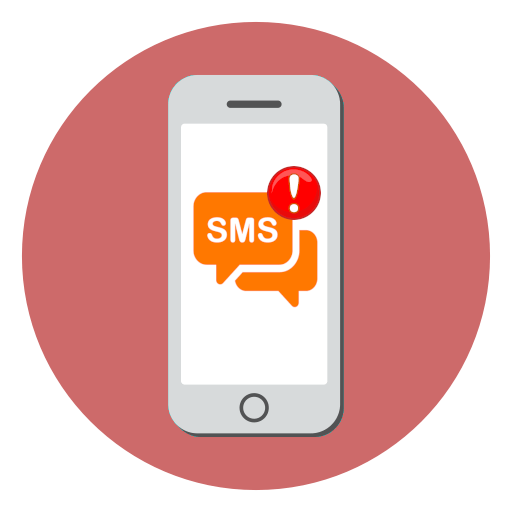
Время от времени пользователи iPhone сталкиваются с проблемами при отправке SMS-сообщений. В такой ситуации, как правило, после передачи рядом с текстом отображается иконка с красным восклицательным знаком, означающая, что он не был доставлен. Разбираемся, как решить данную проблему.
Почему iPhone не отправляет SMS-сообщения
Ниже мы подробно рассмотрим список основных причин, которые и могут вызвать проблемы при отправке SMS-сообщений.
Причина 1: Отсутствие сотового сигнала
Прежде всего, следует исключить плохое покрытие или полное отсутствие сотового сигнала. Обратите внимание на верхний левый угол экрана iPhone – если в шкале качества сотовой связи отсутствуют заполненные деления или их очень мало, следует попробовать найти зону, где качество сигнала лучше.

Причина 2: Нехватка денежных средств
Сейчас многие бюджетные безлимитные тарифы не включают в себя пакет SMS, в связи с чем каждое отправленное сообщение тарифицируется отдельно. Проверьте баланс — вполне возможно, что на телефоне попросту не хватает денег для доставки текста.
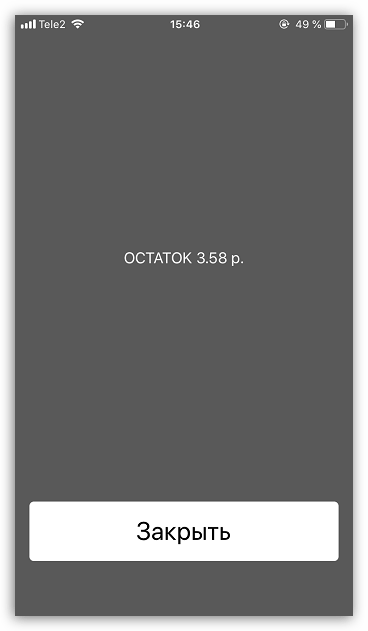
Причина 3: Неправильный номер
Сообщение не будет доставлено в том случае, если номер получателя указан неверно. Проверьте правильность номера и, при необходимости, внесите коррективы.
Причина 4: Сбой в работе смартфона
Смартфон, как и любое другое сложное устройство, может периодически давать сбой в работе. Поэтому, если вы заметили, что Айфон работает некорректно и отказывается доставлять сообщения, попробуйте его перезагрузить.
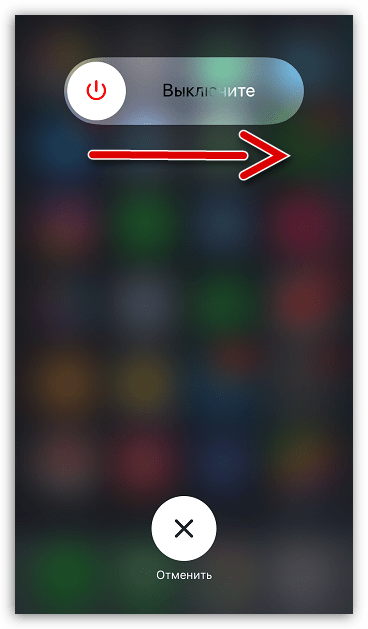
Причина 5: Настройки отправки SMS
Если вы отправляете сообщение другому пользователю iPhone, то при наличии у вас интернет-соединения оно будет отправлено как iMessage. Однако, если данная функция у вас недоступна, следует убедиться, что в параметрах iPhone активирована передача текста в виде SMS.
- Для этого откройте настройки и выберите раздел «Сообщения».
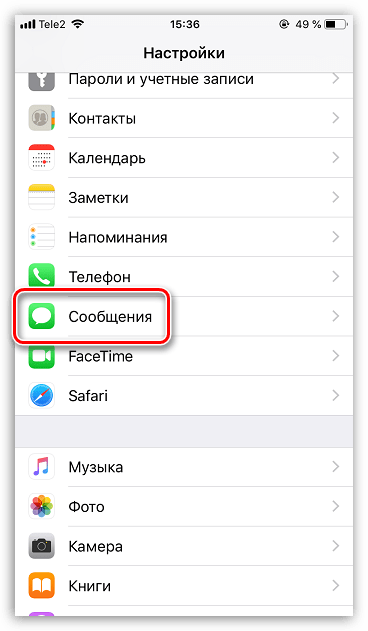
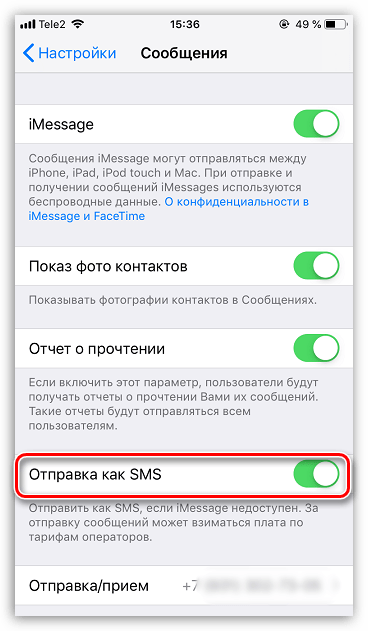
Причина 6: Сбой в настройках сети
Если в настройках сети возник сбой, его поможет устранить процедура сброса.
-
Для этого откройте настройки, а затем перейдите в раздел «Основные».
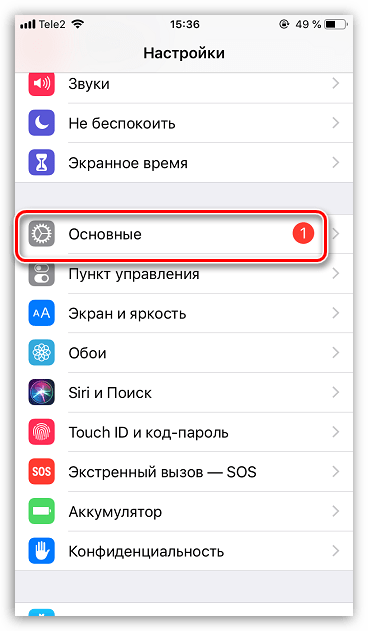

Причина 7: Неполадки на стороне оператора
Вполне возможно, что проблема вызвана вовсе и не смартфоном, а состоит на стороне оператора сотовой связи. Просто попробуйте позволить оператору, обслуживающему ваш номер, и уточнить, чем может быть вызвана неполадка с доставкой СМС. Может оказаться, что она возникла в результате проведения технических работ, по окончании которых все придет в норму.
Причина 8: Неисправность SIM-карты
Со временем SIM-карта может выйти из строя, при этом, например, вызовы и интернет будут работать нормально, но при этом сообщения перестанут отправляться. В этом случае вам стоит попробовать вставить симку в любой другой телефон и уже с него проверить, отправляются сообщения или нет.

Причина 9: Сбой в работе операционной системы
Если проблемы возникли в работе операционной системы, стоит попробовать полностью ее переустановить.
- Для начала подключите Айфон к компьютеру с помощью USB-кабеля и запустите программу iTunes.
- Далее вам потребуется ввести гаджет в DFU (специальный аварийный режим работы iPhone, при котором не загружается операционная система).
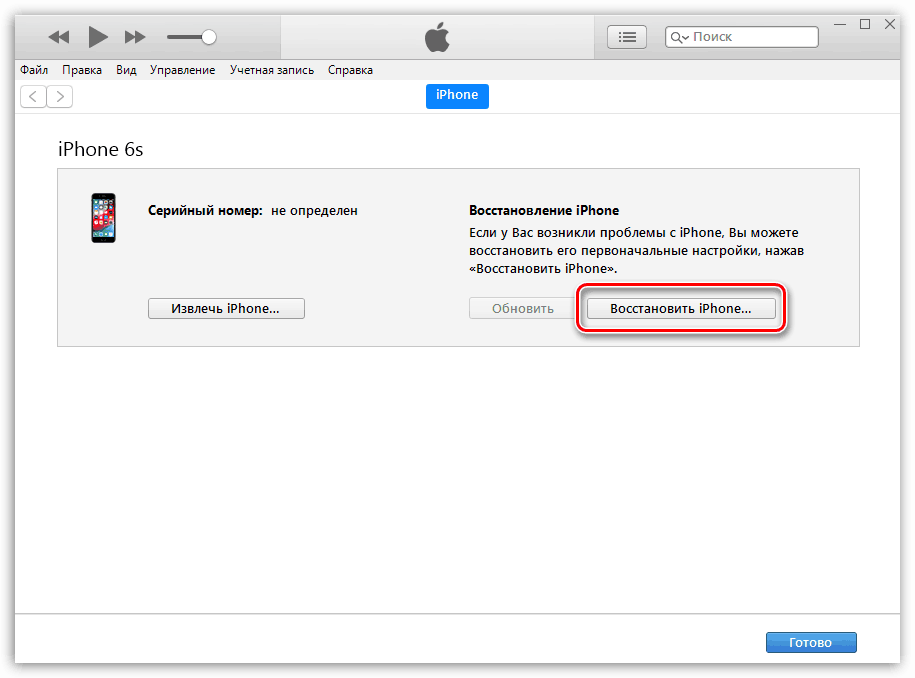
Подробнее: Как ввести iPhone в режим DFU
Надеемся, с помощью наших рекомендаций вы оперативно сможете решить проблему с отправкой SMS-сообщений на iPhone.
Отблагодарите автора, поделитесь статьей в социальных сетях.

Владельцы гаджетов Apple сталкиваются с проблемами намного реже, чем обладатели смартфонов Andro >

Основные факторы
В большинстве случаев для обмена SMS сообщениями применяется встроенная утилита iMessage. Но стоит понимать, что данный софт может корректно работать только при наличии соединения с сетью Интернет. То есть, это своего рода мессенджер для владельцев «яблофонов».
Из этого вытекает несколько очевидных причин проблемы:
- В качестве способа отправки СМС по умолчанию выбран метод с использованием интернета;
- Отсутствует стабильное подключение к сети;
- Некорректные настройки устройства;
- Программные сбои iOS.
Почему на Айфоне не отправляются СМС сообщения мы разобрались, а теперь пора перейти к решениям.
Как исправить проблему на iPhone 4, 5, 6, 7, SE
Не набрасывайтесь на все варианты сразу. Пробуйте их поочередно, после каждого шага пытайтесь снова отослать месседж.
- В приложении iMessage нажмите на текст, который не отправляется (он имеет синий фон) и в появившемся меню действий следует тапнуть пальцем по пункту «Отправить … SMS…»:

- Вдруг не сработает, значит необходимо открыть настройки и перейти в раздел сообщений. В первую очередь, деактивируйте айМесседж. Если и это не поможет, тогда включаем режим отправки как СМС для тех случаев, когда iMessage не может выполнять свои функции:

- Когда у Вас несколько устройств Apple (планшет, ноутбук), и они привязаны к Айфону, то есть вероятность, что в параметрах допускается возможность отправлять SMS с этих гаджетов. Функция неплохая, но порой именно её активность является причиной проблемы. Поэтому, открываем настройки сообщений (как в предыдущих инструкциях), переходим в параметры переадресации и отключаем все разрешения для подключенных девайсов:

Полезный контент:
Почему не отправляется СМС с Айфона 4S, 5S, 6S – проблема с сетью
Сначала пробуем менее радикальное решение – отключаем доступ к мобильному интернету, чтобы отсылка сообщений осуществлялась стандартным образом через оператора, а не интернет.

При неполадках с подключением к интернету или получением сигнала мобильного оператора, рекомендуется произвести сброс сетевых опций. При этом личные данные не пострадают, вот только сохранённые пароли WiFi будут удалены.
- Перейдите в основной раздел настроек;
- Выберите пункт «Сброс» и внутри нажмите на вариант, указанный на скриншоте ниже:
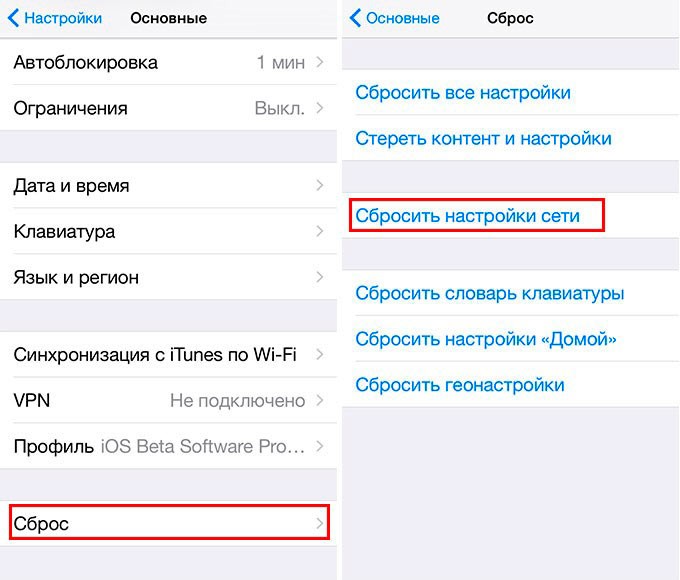
- ОС попросит ввести код разблокировки, известный только Вам. При правильном вводе смартфон перезапуститься.
Hard Reboot
Согласно отзывам на форумах, перечисленные выше варианты оказываются полезными крайне редко. Скорее всего, система пережила существенный сбой, из-за которого и проявляются различные дефекты. Поэтому, лучше не тратить время, а сразу же выполнить жесткую перезагрузку.
На всех моделях с кнопкой Home следует зажать одновременно кнопку Power (включениевыключение) и клавишу «Домой». Удерживаем их до тех пор, пока не увидите на экране фирменное яблочко.
Последующая загрузка займет чуть больше времени, чем обычно. Но после такой процедуры все системные файлы будут восстановлены. Работоспособность снова вернется на максимальный уровень.
Теперь Вы знаете, что делать, если не отправляется СМС с Айфона (iPhone), как устранить неисправность. Надеюсь, моё короткое руководство оказалось полезным!
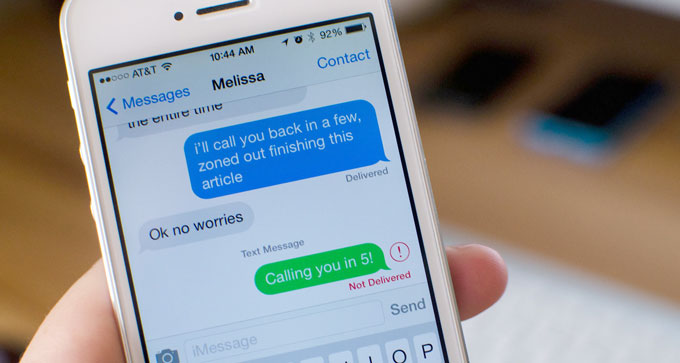
Несколько дней назад я опаздывал на важную встречу и мне срочно нужно было предупредить человека о задержке. Увы, накануне я забыл продлить тариф мобильного интернета, а при отправке SMS-сообщения iPhone пытался послать его адресату по протоколу iMessage. Сообщение не ушло. Что можно было сделать в этой ситуации, читайте ниже.
В то время, пока мобильные операторы продолжают кусать локти и мириться с распространением мессенджеров, SMS-сообщения уверенно направляются в то место, где уже покоится забытый всеми пейджер. Тем не менее, снижать стоимость традиционных коротких сообщений никто не собирается: там где нет интернета – там нет и возможности воспользоваться Telegram, WhatsApp, Viber или их альтернативами. Без интернета пользователь теряет и возможность отправлять сообщения по собственному протоколу Apple iMessage между iOS-устройствами.

Несмотря на все удобство мобильной ОС от Apple, произошедший со мной случай заставляет быть наготове к любым сюрпризам. Итак, вы оказались в следующей ситуации:
- нет интернета;
- срочно требуется отправить SMS-сообщение адресату, с котором вы обычно переписываетесь через iMessage;
- сообщение категорически отказывается отправляться.
Попытка 1: стандартные настройки
Если при отправке SMS сообщения оно отправляется как iMessage (заключено в синем облачке) и полоска статуса зависает, зажмите палец на сообщении и выберите Отправить как SMS/MMS.
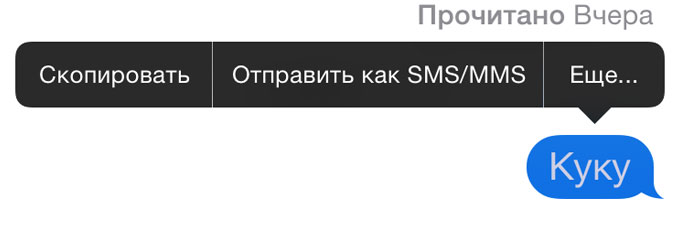
В iOS предусмотрена гибкая настройка отправки как традиционных SMS-сообщений, так и манипуляций с iMessage. Откройте Настройки – Сообщения и отключите ползунок напротив пункта iMessage.
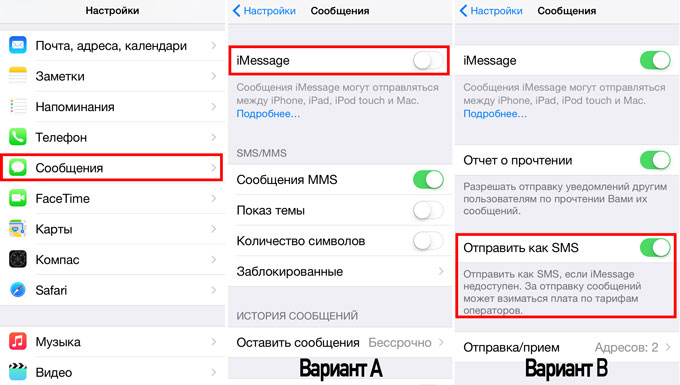
Вариант А – более радикальный и полностью исключает использование iMessage. Вариант Б – позволяет отправлять SMS-сообщения при недоступности iMessage. После выполнения настроек перезагрузите устройство и отправьте сообщение повторно.
Если этот пункт не помог – двигаемся дальше.
Попытка 2: жесткая перезагрузка устройства
Порой, мне кажется, что о происходящем в сердце мобильной операционной системы iOS иногда не знают и сами программисты Apple. В такие минуты устройству требуется хорошая встряска мозгов и принудительная жесткая перезагрузка.
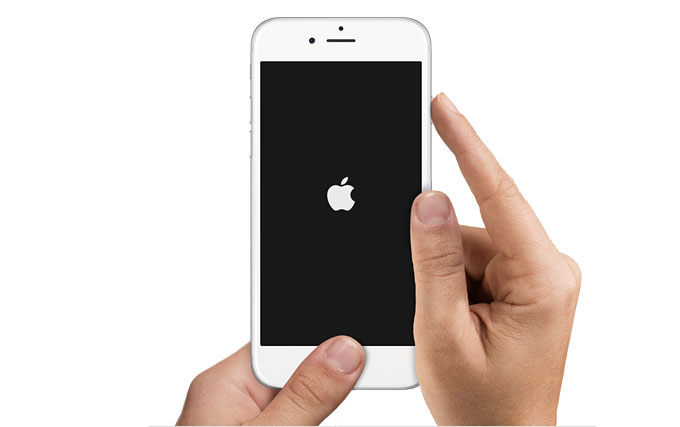
Зажмите клавишу Home и Power и удерживайте их вплоть до появления белого логотипа-яблока. После такой перезагрузки отправка сообщений может быть возобновлена.
Если этот пункт не помог – двигаемся дальше.
Попытка 3: отключаем отправку SMS с других устройств
С выходом операционных систем iOS 8 и OS X Yosemite, пользователи получили возможность отправлять SMS-сообщения с SIM-карты, установленной в iPhone, но используя Mac или iPad. К сожалению, функция может негативно повлиять на отправку обычных SMS.
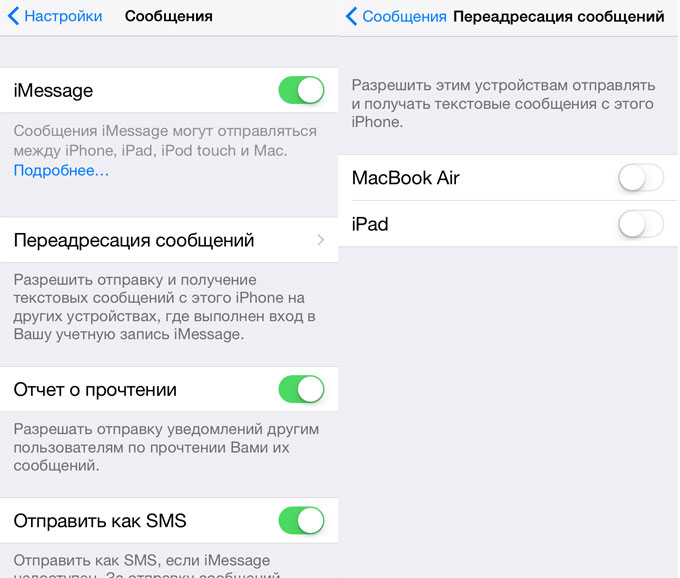
Откройте Настройки – Сообщения и перейдите в пункт Переадресация сообщений. Отключите все указанные там устройства. Перезагрузите iPhone.
Если этот пункт не помог – двигаемся дальше.
Попытка 4: сбрасываем настройки сети
Одним из возможных вариантов решения проблемы по отправке SMS-сообщений может стать сброс настроек сети. Сброс настроек сети не затронет ваши личные данные и никак не повлияет на состояние телефонной книги iPhone, а вот пароли для всех сохраненных сетей Wi-Fi придется вводить вновь.
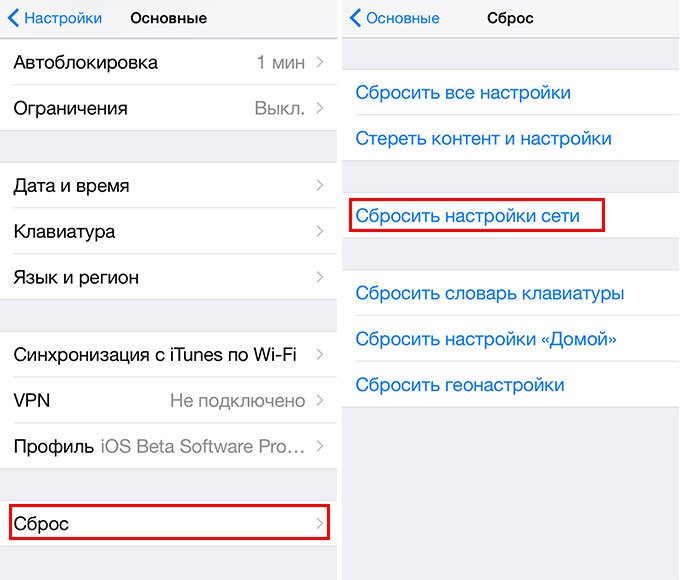
Откройте Настройки – Основные – Сброс и выберите пункт Сбросить настройки сети. Для продолжения потребуется ввести четырехзначный пароль, используемый вами в качестве ключа при разблокировке. iPhone перезагрузится и можно попробовать отправить сообщение вновь.
Если этот пункт не помог – двигаемся дальше.
Попытка 5: отключение интернета
Несмотря на то, что при отсутствии доступного интернет-трафика значок Edge, 3G или LTE зачастую не отображается, iOS может без ведома пользователя пытаться установить подключение. Таким образом, iPhone будет продолжать безуспешные попытки отправить сообщение адресату по протоколу iMessage.
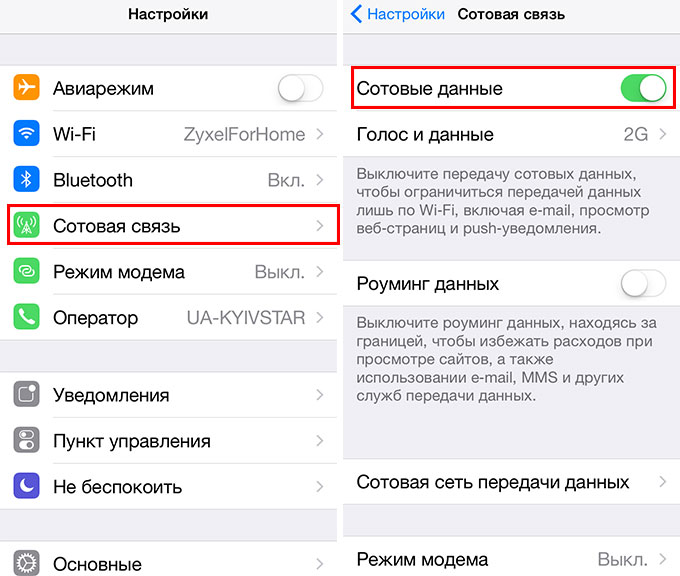
Откройте Настройки – Сотовая связь и отключите ползунок Сотовые данные. При работе в сети LTE попробуйте либо полностью отключить сеть, либо настроить ее исключительно для передачи данных (Голос и Аудио – отключить). Перезагрузите iPhone.
Если этот пункт не помог – двигаемся дальше.
Попытка 6: восстановление устройства
За что я не любил Windows, так это за жутко тормозящую систему спустя полгода очень активной работы. Переустановка всегда позволяла вдохнуть полной грудью и… убить полтора дня на установку приложений. С iOS все проще и проблему с отправкой SMS-сообщений можно решить радикальным, но действенным методом – полным восстановлением устройства с удалением всех данных (в дальнейшим их можно восстановить из резервной копии).
1. Для восстановления iPhone обязательно сделайте резервную копию непосредственно перед началом процедуры (детали описаны в соответствующей инструкции);
2. Перейдите в Настройки – iCloud и отключите функцию Найти iPhone.
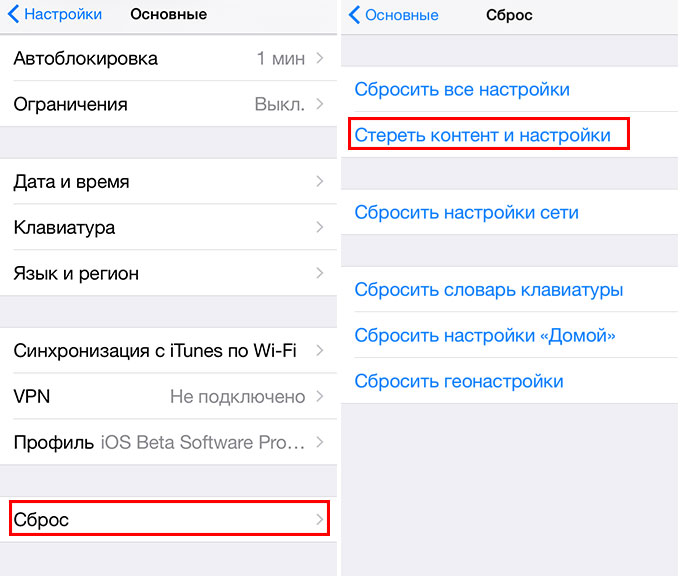
3. Откройте Настройки – Основные – Сброс – Сбросить контент и настройки.
Подтвердите сброс. Через несколько минут вы получите полностью чистое устройство с возможностью восстановления посредством резервной копии или из iCloud.




 (3.45 из 5, оценили: 11)
(3.45 из 5, оценили: 11)


